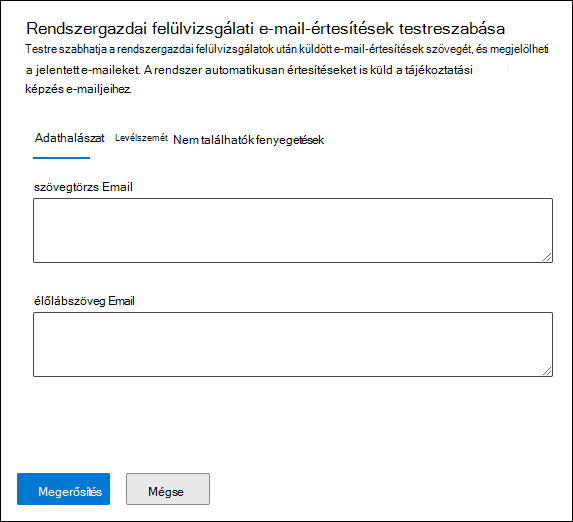A felhasználók által jelentett üzenetek Rendszergazda áttekintése
Tipp
Tudta, hogy ingyenesen kipróbálhatja az Microsoft Defender XDR funkcióit Office 365 2. csomagban? Használja a 90 napos Office 365-höz készült Defender próbaverziót a Microsoft Defender portal próbaverziós központjában. A Try Office 365-höz készült Microsoft Defender című cikkből megtudhatja, hogy ki regisztrálhat és ki használhatja a próbaverziót.
Az Exchange Online postaládákkal és Office 365-höz készült Microsoft Defender rendelkező Microsoft 365-szervezetekben a rendszergazdák a felhasználók által jelentett üzenetek áttekintése után küldhetnek vissza sablonalapú eredményüzeneteket a felhasználóknak. A rendszergazdák testre szabhatják a szervezethez használt értesítési üzenetsablont.
A funkció úgy lett kialakítva, hogy visszajelzést küldjön a felhasználóknak anélkül, hogy módosítaná az üzenet-ítéleteket a rendszerben. Annak érdekében, hogy a Microsoft frissíthesse és továbbfejleszthesse szűrőit, a rendszergazdáknak el kell küldenie a felhasználók által jelentett üzeneteket a Microsoftnak elemzés céljából , ha a felhasználó által jelentett beállítások úgy vannak konfigurálva, hogy a felhasználók által jelentett üzeneteket csak a jelentési postaládába küldjék. További információ: Felhasználó által jelentett beállítások.
A rendszergazdák csak akkor jelölhetnek meg üzeneteket, és csak akkor értesíthetik a felhasználókat a felülvizsgálati eredményekről, ha a felhasználó hamis pozitívként vagy hamis negatívként jelentette az üzenetet.
Mit kell tudnia a kezdés előtt?
A Microsoft Defender portált a címen nyithatja meg.https://security.microsoft.com Ha közvetlenül a Beküldések lapra szeretne lépni, használja a parancsot https://security.microsoft.com/reportsubmission. Ha közvetlenül a Felhasználó által jelentett beállítások lapra szeretne lépni, használja a következőt https://security.microsoft.com/securitysettings/userSubmission: .
Ha a felhasználó jelentette a szervezet beállításainak küldött felhasználói üzeneteket (e-mail és Microsoft Teams) a Microsoftnak (kizárólag vagy a jelentési postaláda mellett), ugyanazokat az ellenőrzéseket hajtjuk alá, mint amikor a rendszergazdák elküldenek üzeneteket a Microsoftnak elemzés céljából a Beküldések lapról:
- Email hitelesítés ellenőrzése (csak e-mail-üzenetek esetén): Azt jelzi, hogy az e-mail-hitelesítés sikeres volt-e, vagy sikertelen volt-e a kézbesítéskor.
- Szabályzattal kapcsolatos találatok: Olyan szabályzatokkal vagy felülbírálásokkal kapcsolatos információk, amelyek engedélyezték vagy blokkolták a szervezetbe érkező e-maileket, így felülbírálva a szűrési ítéleteket.
- Hasznos adatok megbízhatósága/detonációja: Az üzenetben szereplő URL-címek és mellékletek naprakész vizsgálata.
- Osztályozó elemzése: Az emberi osztályozók által végzett ellenőrzés annak ellenőrzéséhez, hogy az üzenetek rosszindulatúak-e.
Ezért az üzenetek microsoftos elküldése vagy újbóli elküldése csak olyan üzenetek esetén hasznos a rendszergazdák számára, amelyeket még nem küldtek el a Microsoftnak, vagy ha nem ért egyet az eredeti ítélettel.
Ahhoz, hogy elvégezhesse a cikkben ismertetett eljárásokat, engedélyeket kell hozzárendelnie. Az alábbi lehetőségek közül választhat:
Microsoft Defender XDR egyesített szerepköralapú hozzáférés-vezérlés (RBAC) (Ha Email & együttműködést>Office 365-höz készült Defender az engedélyek Aktívak
 . Csak a Defender portált érinti, nem a PowerShellt): Engedélyezés és beállítások/Rendszerbeállítások/Kezelés vagy Engedélyezés és beállítások/Rendszerbeállítások/Írásvédett.
. Csak a Defender portált érinti, nem a PowerShellt): Engedélyezés és beállítások/Rendszerbeállítások/Kezelés vagy Engedélyezés és beállítások/Rendszerbeállítások/Írásvédett.Email & együttműködési engedélyeket a Microsoft Defender portálon: Tagság a Szervezetkezelés vagy a Biztonsági rendszergazda szerepkörcsoportban.
Exchange Online engedélyek: Tagság a Szervezetkezelés szerepkörcsoportban.
Microsoft Entra engedélyek: A globális rendszergazdai*, biztonsági rendszergazdai vagy globális olvasói szerepkörökben való tagság biztosítja a felhasználóknak a Microsoft 365 egyéb funkcióihoz szükséges engedélyeket és engedélyeket.
Fontos
* A Microsoft azt javasolja, hogy a legkevesebb engedélyekkel rendelkező szerepköröket használja. Az alacsonyabb engedélyekkel rendelkező fiókok használata segít a szervezet biztonságának javításában. A globális rendszergazda egy kiemelt jogosultságokkal rendelkező szerepkör, amelyet vészhelyzeti helyzetekre kell korlátozni, ha nem használhat meglévő szerepkört.
Hozzáférésre van szüksége Exchange Online PowerShellhez. Ha a fiókja nem rendelkezik hozzáféréssel Exchange Online PowerShellhez, a következő hibaüzenet jelenik meg: Adjon meg egy e-mail-címet a tartományban. Az Exchange Online PowerShellhez való hozzáférés engedélyezéséről vagy letiltásáról az alábbi cikkekben talál további információt:
Felhasználók értesítése a portálról
A Microsoft Defender portálon https://security.microsoft.comlépjen a Beküldések lapra Email & együttműködési>beküldéseknél. Vagy ha közvetlenül a Beküldések lapra szeretne lépni, használja a következőt https://security.microsoft.com/reportsubmission: .
A Beküldések lapon válassza a Felhasználó által jelentett lapot.
A Felhasználó jelentett lapon válassza ki a felhasználó által jelentett üzenetet az alábbi módszerek egyikével:
- Jelölje ki az üzenetet a listából az első oszlop melletti jelölőnégyzet bejelölésével, majd válassza
 a Megjelölés másként és értesítés lehetőséget.
a Megjelölés másként és értesítés lehetőséget. - Jelölje ki az üzenetet a listából úgy, hogy a jelölőnégyzettől eltérő sorban bárhová kattint. A megnyíló részletes úszó panelen válassza
 a Megjelölés másként és értesítés vagy
a Megjelölés másként és értesítés vagy  a További beállítások>
a További beállítások> Megjelölés másként és értesítés lehetőséget.
Megjelölés másként és értesítés lehetőséget.
- Jelölje ki az üzenetet a listából az első oszlop melletti jelölőnégyzet bejelölésével, majd válassza
A Megjelölés másként és értesítés legördülő listában válasszon az alábbi értékek közül:
Az e-mailekre vonatkozó elérhető ítéletek:
- Nem találhatók fenyegetések
- Adathalászat
- Spam
A Microsoft Teams-üzenetekhez elérhető ítéletek:
- Nem találhatók fenyegetések
- Adathalászat
A jelentett üzenet a kijelölt ítélettel van megjelölve, és a rendszer automatikusan e-mailt küld, amely értesíti az üzenetet küldő felhasználót.
Az értesítési e-mail testreszabásához tekintse meg a következő szakaszt.
A felhasználók értesítéséhez használt üzenetek testreszabása
A Microsoft Defender portálon https://security.microsoft.comlépjen a Felhasználó jelentett lapjára a Beállítások>Email & együttműködés>A felhasználó jelentette beállítások lapon. Vagy ha közvetlenül a Felhasználó által jelentett beállítások lapra szeretne lépni, használja a következőthttps://security.microsoft.com/securitysettings/userSubmission: .
A Felhasználó által jelentett beállítások lapon ellenőrizze, hogy a Jelentett üzenetek figyelése az Outlookban beállítás be van-e jelölve a lap tetején található Outlook szakaszban.
Keresse meg a Email értesítések szakaszt, és konfiguráljon egy vagy több beállítást az alábbi beállítások közül:
Eredmények e-mail szakasza : Válassza az Eredmény e-mail testreszabása lehetőséget. A megnyíló Rendszergazdai felülvizsgálati e-mail-értesítések testreszabása úszó panelen konfigurálja a következő beállításokat az Adathalászat, a Levélszemét és a Nem találhatók fenyegetések lapon:
- szövegtörzs Email: Adja meg a használni kívánt egyéni szöveget. Az adathalászathoz, a levélszeméthez és a nem található fenyegetésekhez különböző szövegeket használhat.
- Email élőláb szövege: Adja meg a használni kívánt egyéni üzenetlábszöveget. Ugyanez a szöveg az adathalászatra, a levélszemétre és a nem található fenyegetésekre vonatkozik.
Ha végzett a Rendszergazdai felülvizsgálat e-mail-értesítések testreszabása úszó panelen, válassza a Megerősítés lehetőséget a Felhasználó által jelentett beállítások lapra való visszatéréshez.
A feladó és a védjegyzési szakasz testreszabása :
-
Adjon meg egy Microsoft 365-postaládát, hogy hirdetéseket használjon az e-mail-értesítések feladói címére: Válassza ezt a lehetőséget, és adja meg a feladó e-mail-címét a megjelenő mezőben. Ha nem választja ezt a beállítást, az alapértelmezett feladó a következő:
submissions@messaging.microsoft.com. - A Microsoft-embléma lecserélése a szervezetem emblémájára az összes jelentéskészítési szolgáltatásban: Ezt a lehetőséget választva lecserélheti az értesítésekben használt alapértelmezett Microsoft-emblémát. Mielőtt ezt a lépést végrehajtja, kövesse a Szervezet Microsoft 365-téma testreszabása egyéni embléma feltöltéséhez című témakör utasításait.
-
Adjon meg egy Microsoft 365-postaládát, hogy hirdetéseket használjon az e-mail-értesítések feladói címére: Válassza ezt a lehetőséget, és adja meg a feladó e-mail-címét a megjelenő mezőben. Ha nem választja ezt a beállítást, az alapértelmezett feladó a következő:
Ha végzett a Felhasználó által jelentett beállítások lapon, válassza a Mentés lehetőséget.